Telegram è una delle applicazioni di messaggistica istantanea più utilizzate al mondo. Questa applicazione non solo ha una maggiore privacy e sicurezza rispetto ad altri concorrenti come WhatsApp, ma ha anche molte funzioni aggiuntive molto interessanti, come la possibilità di creare bot per automatizzare determinate attività, più opzioni per chattare con i nostri contatti e molto altro.
Un aspetto che dobbiamo tenere in considerazione è che se non configuri correttamente l'applicazione, potrebbe non essere privata come vorremmo. Oggi in questo articolo spiegheremo tutte le opzioni di privacy e sicurezza di Telegram, con l'obiettivo di poterlo utilizzare con la massima privacy e sicurezza possibile.

Opzioni sulla privacy che devi configurare
Quando creiamo un account Telegram, possiamo registrarlo con un nome utente (nick) e utilizzare anche il nostro numero di telefono reale in modo che i nostri contatti possano trovarci. La prima cosa che potremo configurare in Telegram è il nostro profilo, che è pubblico se non eseguiamo determinate impostazioni nella sezione privacy:
- Profilo foto: questa foto del profilo può essere vista da tutti i contatti che hanno il nostro nome utente o numero di telefono, anche se non li abbiamo come contatti. Attraverso la sezione delle opzioni di configurazione, possiamo limitare che solo i nostri contatti possano vedere questa immagine del profilo.
- Biografia : Queste informazioni che inserisci nella biografia saranno viste da tutti, contatti o meno. In questo caso, non è possibile nascondere la biografia solo ai contatti, quindi è necessario tenerne conto e non inserire informazioni personali rilevanti. Puoi inserire una piccola descrizione ma senza fornire informazioni importanti, perché chiunque abbia il tuo nome utente (nick) o numero di telefono potrà vederlo.
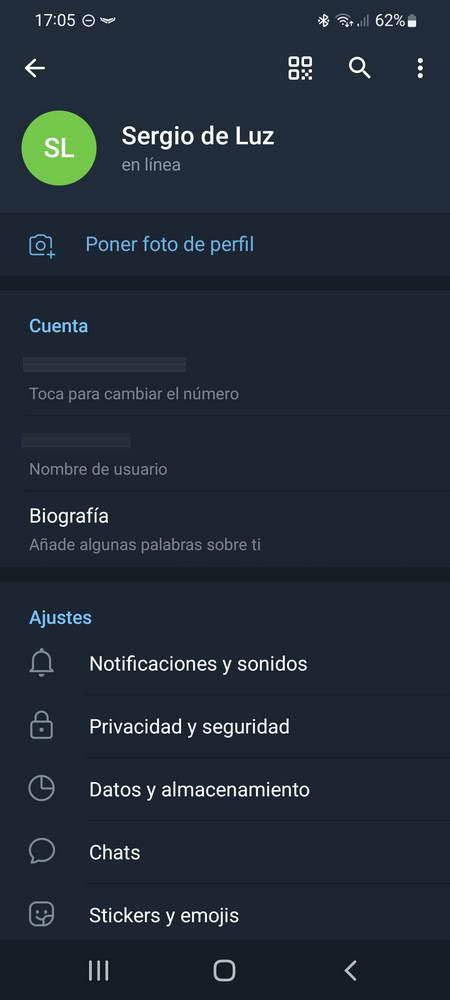
Se andiamo al ” Impostazioni profilo ” sezione potremo vedere una sezione chiamata ” Privacy e sicurezza “. È qui che saremo in grado di configurare tutti i parametri relativi alla nostra privacy e sicurezza dell'account, è la parte più importante e dobbiamo configurarla correttamente per evitare qualsiasi rischio.
Successivamente, puoi vedere la configurazione che abbiamo applicato per mantenere la nostra sicurezza e privacy al massimo livello, tuttavia spiegheremo tutte le funzioni in dettaglio, in modo che tu possa valutare se nel tuo caso vale la pena configurare un determinato parametro.
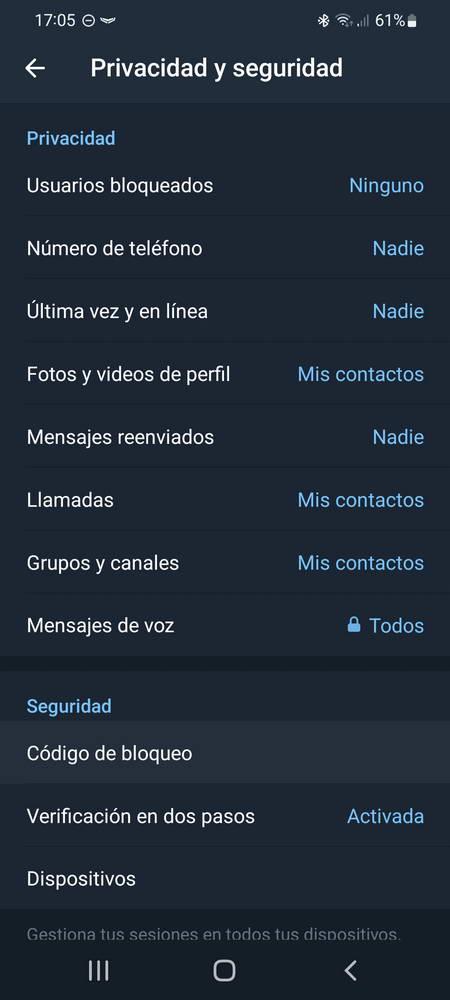
Utenti bloccati
Se mai dovessimo ricevere messaggi anonimi da un determinato utente, possiamo bloccarlo facilmente senza alcun problema, infatti potremmo anche bloccare qualsiasi utente che abbiamo nella lista dei contatti in modo che non possa comunicare con noi. Se blocchiamo un utente, non potrà parlare con noi, aggiungerci a gruppi, vedere le foto del profilo che abbiamo configurato, né potrà vedere lo stato della connessione, l'ultima volta che ci siamo connessi o se sono online in un determinato momento.

Se un utente ti sta molestando, la cosa migliore che puoi fare è bloccare direttamente quel contatto, in modo che non possa fare nulla o vedere alcuna informazione sul nostro account Telegram.
Numero di telefono
In questo menu possiamo configurare se vogliamo che qualcuno veda il nostro numero di telefono. In questo menu abbiamo due opzioni:
- Chi può vedere il numero : questa opzione consente a tutti gli utenti con il nome utente o solo ai tuoi contatti di vedere il numero di telefono associato a quell'account Telegram. Per la massima sicurezza, si consiglia di impostarlo sempre su "Nessuno", in modo che nessuno possa ottenere il nostro numero di telefono dal nome utente di Telegram.
- Chi può trovarti per numero : se un utente inserisce il tuo numero di telefono nel motore di ricerca dei contatti, il tuo contatto apparirà direttamente in modo che possa chattare. Se lo impostiamo su "tutti" significa che chiunque abbia il tuo numero di telefono sarà in grado di contattarti. Se lo configuri in "I miei contatti", solo i contatti che hai impostato potranno farlo.
- Eccezioni : l'applicazione ci permette anche di aggiungere delle eccezioni alle impostazioni che abbiamo configurato in alto, nel caso vogliamo che qualcuno, anche se non è un nostro contatto, possa vedere il nostro numero o trovarci. I gruppi possono anche essere aggiunti in aggiunta agli utenti che desideriamo.

Sarebbe auspicabile che Telegram incorpori la possibilità di scegliere “Nessuno” nella sezione “chi può trovarti con il tuo numero”, nemmeno i tuoi contatti potrebbero farlo. Immaginiamo di avere un contatto di lavoro aggiunto alla tua rubrica e questo contatto potrebbe localizzarti su Telegram e iniziare a parlare con te. Sarebbe l'ideale separare questa configurazione, perché non tutti quelli che abbiamo in agenda sono familiari o amici. Inoltre, quel contatto potrebbe vedere facilmente la nostra biografia che abbiamo configurato e anche le foto del profilo.
L'ultima volta e in linea
Questa funzionalità è essenziale per avere una maggiore privacy e che nessuno può vedere quando siamo in contatto o quando è stata l'ultima volta che ci siamo connessi. In questo caso Telegram ci consente tre diverse configurazioni: tutti, i miei contatti e nessuno. Per avere la massima privacy possiamo scegliere "Nessuno", ma poi non potremo vedere l'ultima volta o lo stato online dei nostri contatti, è qualcosa di cui devi tenere conto.
Se selezioni "I miei contatti", solo i tuoi contatti mobili potranno vedere queste informazioni.

Naturalmente, in questo menu potrai anche configurare le eccezioni che desideri. Ad esempio, puoi selezionare "Nessuno" e quindi aggiungere diverse eccezioni in modo che i tuoi contatti più stretti vedano queste informazioni.
Foto e video del profilo
In questo caso, l'applicazione ci consente di selezionare tra "Tutti" o "I miei contatti", non ci consente di selezionare l'opzione "Nessuno" in modo che assolutamente nessuno possa vedere la nostra immagine del profilo. Se non vogliamo che nessuno veda la nostra immagine del profilo, allora quello che possiamo fare non è inserire un'immagine del profilo nel nostro account.

Naturalmente abbiamo la possibilità di aggiungere delle eccezioni, sia per farle vedere che per non farle vedere. Se vuoi la massima sicurezza e che nessuno veda la tua foto del profilo, la cosa migliore da fare è non inserire nessuna foto nella sezione delle foto del profilo.
Bandi
In questo menu possiamo limitare chi può chiamarci tramite Telegram, in questo caso abbiamo tutte le opzioni disponibili come "Tutti", "I miei contatti" e anche "Nessuno". Naturalmente, saremo in grado di aggiungere eccezioni sia per consentire queste chiamate che per negare queste chiamate. Se scegliamo "Tutti" e non vogliamo che determinati contatti chiami, dobbiamo registrarli nella sezione "Non consentire" e se selezioniamo "Nessuno" dobbiamo aggiungere alcuni contatti nella sezione "Consenti" sezione.

Infine, abbiamo la possibilità di utilizzare la comunicazione peer-to-peer senza passare dai server di Telegram, ma potremo configurarla senza problemi in modo che tutto il traffico vocale passi attraverso i server di Telegram.
gruppi e canali
Se odi che alcuni dei tuoi contatti e persino estranei ti aggiungano a gruppi o canali SPAM, allora questa è la configurazione che devi fare. Abbiamo due opzioni, che chiunque possa aggiungerci a un gruppo o canale, o che solo i nostri contatti possano aggiungerci a questi gruppi. L'applicazione ci dà anche la possibilità di aggiungere eccezioni, consenti e non consenti, per una maggiore versatilità.

Sarebbe auspicabile che l'applicazione incorpori anche l'opzione "Nessuno" in modo che nessuno possa aggiungerci a nessun gruppo o canale, quindi non dovremo configurare manualmente le eccezioni "non consentire", poiché richiede molto più tempo .
Opzioni di sicurezza disponibili
Telegram ci consente di configurare alcune opzioni relative alla sicurezza molto interessanti, ad esempio saremo in grado di farlo configurare un codice di blocco per aprire l'applicazione . Se vogliamo bloccare l'app, non ci resta che cliccare sul pulsante del lucchetto che apparirà sopra le chat, con l'obiettivo di "bloccare" l'app fino a quando non la sbloccheremo per poterla utilizzare.

Qui possiamo attivare a codice per sbloccare l'app , a nostro avviso, tenendo conto che attualmente utilizziamo tutti la biometria per accedere allo smartphone, ovvero una password, PIN o pattern, non è del tutto necessario attivare questa configurazione, tuttavia è un livello in più di sicurezza nel caso qualcuno entri nel nostro smartphone, poiché non potranno accedere a Telegram se non conoscono questo codice di sblocco.
Questa applicazione ci permette anche di aggiungere a password di autenticazione in due passaggi . Sebbene verifichiamo correttamente il nostro account quando accediamo da un altro dispositivo, è obbligatorio inserire la password di verifica in due passaggi se vogliamo accedere. Questa misura di sicurezza è molto importante per impedire a qualcuno di assumere il pieno controllo del nostro account Telegram. Anche altre applicazioni di messaggistica come WhatsApp lo hanno incorporato, per prevenire o mitigare il furto di account.

In questa stessa sezione potremo vedere anche tutti i dispositivi su cui abbiamo effettuato l'accesso con il nostro account. Appariranno sia il dispositivo corrente che stiamo utilizzando, sia il resto dei dispositivi che abbiamo utilizzato in passato e che hanno la sessione attiva, ad esempio abbiamo effettuato l'accesso su più smartphone e in browser web di diversi computer:

Per motivi di sicurezza, tutte le sessioni si chiuderanno automaticamente se non hanno attività entro 6 mesi, anche se questo parametro è configurabile anche per adattarsi alle nostre esigenze.
Altre opzioni di privacy e sicurezza
In fondo alla sezione “Privacy e sicurezza” potremo accedere ad altre opzioni di configurazione:
- cancellare l'account : Se non utilizziamo l'account per un certo tempo, possiamo richiedere che l'account venga cancellato automaticamente. Ad esempio, possiamo mettere un tempo di 1 anno di inattività. Questo processo è irreversibile, il nostro account verrà eliminato insieme a tutti i messaggi e i contatti che abbiamo.
- Bot e siti web : in queste opzioni abbiamo la possibilità di eliminare tutti i dati di pagamento e spedizione che abbiamo configurato, inoltre, possiamo anche vedere tutti i siti Web in cui abbiamo effettuato l'accesso con la piattaforma di messaggistica. Questo non richiede alcuna configurazione.
- Contatti : qui possiamo eliminare i contatti sincronizzati con la piattaforma, scegliere se sincronizzare i contatti attuali e anche suggerire contatti frequenti. Se vuoi "pulire" i contatti, devi prima annullare la sincronizzazione dei contatti e poi eliminarli, altrimenti si risincroceranno automaticamente.
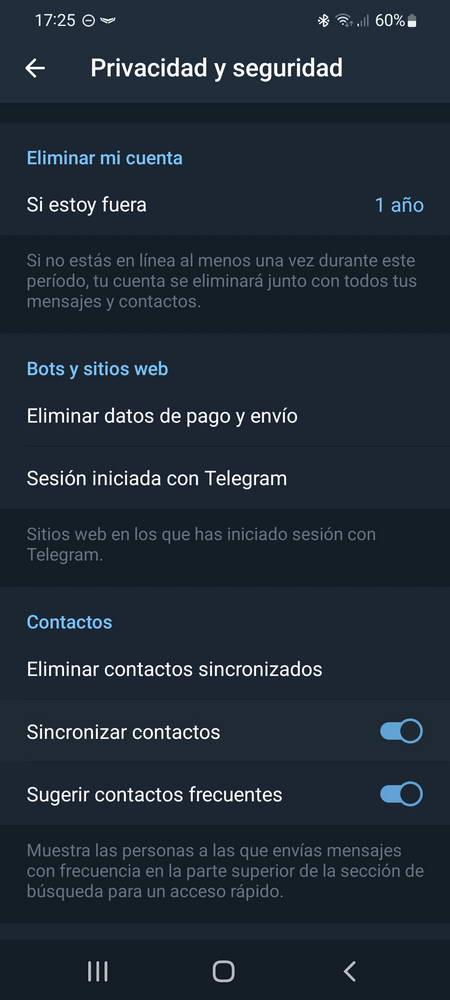
Infine, abbiamo altre due opzioni aggiuntive relative alle chat segrete. In questo caso abbiamo:
- Anteprima delle mappe : possiamo scegliere tra «Telegram», Google o nessuno.
- Anteprima collegamento – Possiamo abilitare o disabilitare.

Un aspetto importante è che l'app non memorizza nessun tipo di dato sui link che inviamo, dobbiamo ricordare che questo vale solo per le chat segrete.
Conclusioni
Telegram ha un gran numero di opzioni di configurazione per aumentare la nostra privacy sulla piattaforma di messaggistica istantanea, si consiglia vivamente di seguire i nostri consigli per avere la massima privacy possibile. Se vuoi rimanere abbastanza anonimo, la nostra raccomandazione è di non inserire foto del profilo o bios e di non aggiungere il tuo numero di telefono o link al profilo dell'app con il tuo nome utente. Infine, per avere la massima privacy, considera di bloccare l'ora dell'ultima connessione o se sei online.
Per quanto riguarda la sicurezza dell'applicazione, il nostro consiglio è di attivare la verifica in due passaggi, sì o sì, per evitare il furto dell'account. Dovresti anche controllare su quali computer hai avviato una sessione e disconnetterla se non è più in uso, senza che siano necessari i 6 mesi che abbiamo configurato per passare.